
Para atraer a más clientes, los propietarios de las tiendas pueden agregar canales de venta a Shopify, incluidos Facebook, Instagram y Google. Esta es nuestra estrategia de marketing de Shopify recomendada y a continuación se proporciona una guía completa.
1. ¿Cómo agregar el canal de ventas de Facebook a Shopify?
1.1. Una guía paso a paso para configurar el marketing de Facebook en Shopify
Lanzar la campaña de marketing de Shopify en Facebook
Toda preparación cuidadosa eventualmente conduce al éxito. Y también lo hace la configuración de marketing de Facebook dentro del canal de ventas de Facebook de Shopify. Es crucial dar el primer paso para ejecutar una campaña publicitaria de Facebook desde la sección de Marketing en una cuenta de Shopify.
Además, debe tener un buen conocimiento de las Políticas de publicidad de Facebook para operar el proceso con nuestra cuenta de anuncios de Facebook sin problemas porque cuando compra anuncios de Facebook, puede usar cuentas de anuncios de Facebook para pagarlos. Al hacer eso, se le notifica lo que debe hacer o debe evitar y adherirse a los principios de la comunidad.
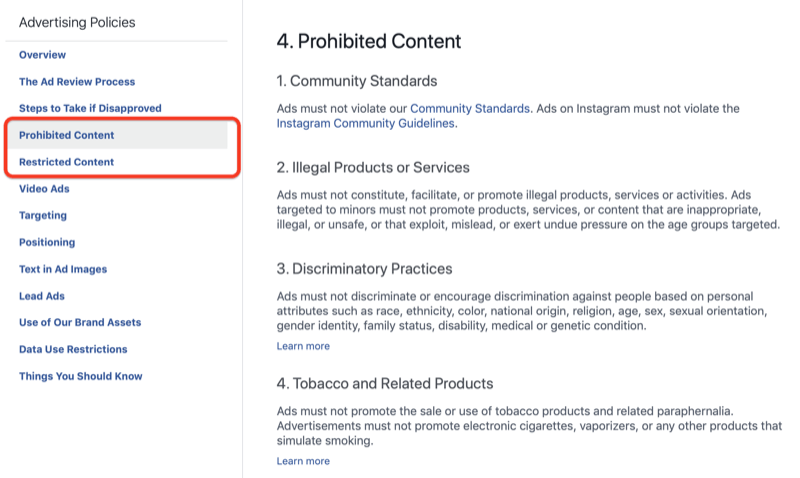
Autoriza el canal de Facebook para tu cuenta de Facebook
Shopify está autorizado para acceder a su página de Facebook junto con la cuenta del administrador de anuncios y el administrador comercial de Facebook después de configurar el canal de Facebook de Shopify y vincular su información desde su cuenta personal de Facebook.
En caso de que desee evitar la filtración de información personal, puede establecer roles de administrador o editor para su cuenta de Facebook.
Facilitar el administrador comercial de Facebook
Facebook Business Manager es una herramienta para organizar, administrar y conectar toda la actividad de la página de Facebook y la cuenta de anuncios de Facebook. Se puede configurar un Business Manager fácilmente una vez que crea el canal de Facebook.

Como se mencionó anteriormente, aquellos que usan cuentas de anuncios personales para publicar anuncios, pueden seguir moviéndose y luego conectarse con un administrador comercial. De lo contrario, debe crear uno nuevo en Business Manager para comenzar sus campañas publicitarias de Facebook.
Asegurar la configuración de la página de Facebook
Aquí hay algunas guías que debe seguir para estar disponible en Facebook y conectar su página de Facebook:
- Configure el rol de administrador para su página de Facebook
- Pon tu página en estado público
- Un administrador comercial de Facebook debe estar a cargo de una sola página de Facebook que se conecta automáticamente al canal de Facebook en Shopify.
Reconocer los roles y permisos en Facebook
La política de Facebook permite que una función de administrador para una página, cuenta publicitaria y administrador comercial tenga acceso a su configuración y ciertos cambios. Especialmente, cada página, cuenta publicitaria y negocio posee un permiso de cuenta diferente, por lo que existen diferentes roles de administrador para cada uno.
Agregue el canal de ventas de Facebook en Shopify y cree una audiencia personalizada
Desplazándose hasta aquí, sabe absolutamente lo que necesita preparar y prepararse para poner en práctica su comercialización. Permítanos guiarlo a través de una serie de pasos a continuación para abrir un canal de Facebook y determinar una audiencia personalizada:

- Encuentra la sección Marketing de tu panel de control de Shopify.
- Elija Crear campaña y luego haga clic en Anuncio de creación de audiencia de Facebook
- Haga clic en Configurar Facebook para instalar el canal de Facebook
- Haz clic en Configurar en Facebook Marketing en Shopify
- Desde la página Configurar Facebook Marketing en el canal de Facebook de Shopify, conecte su cuenta de Facebook a través del botón Conectar y siga las instrucciones para iniciar sesión en su cuenta y autorizar el canal de Facebook. O haga clic en Crear nuevo para aquellos que no tienen una cuenta de Facebook, y luego también siga paso a paso las guías en Facebook para crear la cuenta.
- Crea un vínculo con un administrador comercial o haz clic en Crear nuevo y sigue los pasos en Facebook para crear un nuevo administrador comercial.
- Conecte una página de Facebook para su negocio o haga clic en Crear nuevo y siga los pasos en Facebook para crear una nueva página de Facebook.
- Conecte su píxel favorable o haga clic en Crear nuevo y siga los pasos en Facebook para crear un nuevo píxel.
- En la página de marketing de Facebook , conecte su cuenta de administrador de anuncios preferida o haga clic en Crear nuevo y siga los pasos en Facebook para crear una nueva cuenta de anuncios.
- En la sección Audiencias de Facebook , seleccione un país al que desea orientar sus anuncios de Facebook.
- Vea y acepte los Términos de anuncios de autoservicio y los Términos del catálogo de productos de Facebook.
- Haga clic en Finalizar configuración para crear anuncios de creación de audiencia de Facebook y publicaciones en la página de Facebook. Y desde aquí puede crear anuncios dirigidos a sus audiencias y productos de aprobación.
Facebook Pixel y el canal de Facebook de Shopify
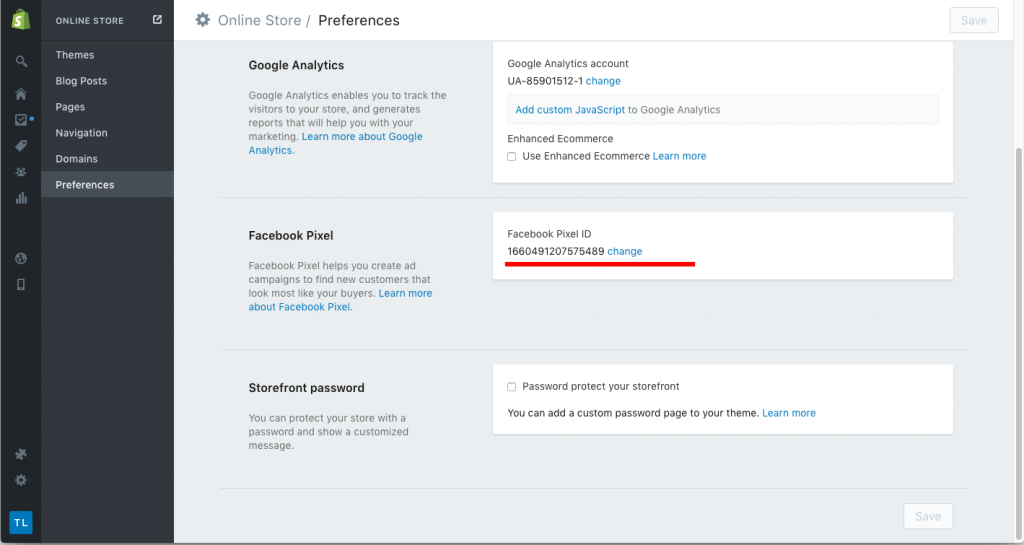
Facebook Pixel es una herramienta complementaria que acompaña a la instalación de Facebook de Shopify. Está optimizado para rastrear el comportamiento de sus clientes en las tiendas en línea mediante el uso de coincidencias avanzadas. Además, puede activar/desactivar la coincidencia avanzada para Facebook Pixel yendo a Configuración > Configuración de marketing, haga clic en Desactivar en la sección Coincidencia avanzada.
Facebook Pixel recopila información del cliente, como nombre, apellido y dirección de correo electrónico. Por ese motivo, puedes actualizar fácilmente las audiencias personalizadas para los anuncios de Facebook que creas en Shopify.
Debe conectar su uno o más de un píxel de Facebook que se adjunta a su cuenta de anuncios al canal de Facebook de Shopify. Además, puede obtener datos de visitantes almacenados. Cuanto más píxel de tráfico pueda rastrear en su tienda, más efectivo podrá hacerlo para crear una audiencia personalizada.
Para hacer eso, simplemente siga Canales de ventas > Facebook > Configuración > Configuración de marketing y luego haga clic en Desconectar la sección de seguimiento de píxeles para usar otro píxel preferido de la misma cuenta de anuncios de Facebook en el administrador de Shopify.
1.2. Varias preguntas sobre el canal de marketing de Facebook de Shopify
- P1: ¿Puedo eliminar el antiguo canal de Facebook?
R: Definitivamente, sí. Puede eliminar el antiguo canal de ventas de Facebook si ha instalado los nuevos. En ese momento, los viejos canales no servían.
- P2: ¿Debo usar anuncios de retargeting dinámico de Facebook?
R: Los anuncios dinámicos le permiten enviar anuncios a los clientes con productos en los que están realmente interesados. Con el píxel de Facebook, los anuncios dinámicos de retargeting rastrearán el comportamiento de los visitantes en su sitio web para determinar qué productos deben incluirse en el anuncio para llegar a la audiencia adecuada.
Se puede decir que Facebook Dynamic Ads es una gran solución que funcionará en cualquier estrategia de marketing en línea.
- P3: ¿Tenemos que crear un catálogo para publicar anuncios de Facebook?
R: Si ejecuta anuncios de Facebook normales, no necesita crear un catálogo de productos. Sin embargo, si planea ejecutar anuncios de remarketing de Facebook y aprovechar su presupuesto, es una opción ideal para crear un catálogo de productos.
2. ¿Cómo agregar el canal de ventas de Instagram a los sitios web de Shopify?
2.1. Tipos de anuncios de Instagram

Los anuncios de Instagram se dividen en 4 tipos principales, que incluyen anuncios de historias, anuncios de fotos, anuncios de video y anuncios de carrusel.
Los anuncios de historias se muestran debajo de una historia normal que aparecerá cuando sus clientes estén viendo otras historias de Instagram. Los anuncios fotográficos indican el método que usas para la imagen más llamativa para promocionar tus productos, servicios o las marcas de tu tienda Shopify entre los clientes. Sin embargo, tenga en cuenta que puede usar SOLO UNA IMAGEN con anuncios de fotos.
Además, Instagram te permite crear anuncios con videos fácilmente, lo que ayudará a los clientes a acercarse a las imágenes visuales del producto. O si desea publicitar diferentes productos o varias opciones al mismo tiempo, Carousel Ads será la herramienta más poderosa para resolver esta tarea.
Puede depender del alcance de su proyecto, las características únicas de sus productos y otros factores para decidir qué tipo de anuncios de Instagram es el más apropiado para su tienda en línea.
2.2. ¿Cómo ejecutar anuncios de Instagram?
Antes de dar los primeros pasos, debe tener una página de Facebook y una cuenta de Instagram (con avatar).
- Paso 1: vincula tu cuenta de Instagram con tu perfil de Facebook Business

En Business Manager, haga clic en Configuración comercial y luego en Cuentas de Instagram para agregar su cuenta. Después de eso, seleccione la cuenta de anuncios de Facebook para vincularla a esta cuenta de Instagram para ejecutar los anuncios, luego haga clic en Siguiente.
¡Felicitaciones, la cuenta de Instagram se agregó con éxito!
- Paso 2: crea una campaña publicitaria de Instagram
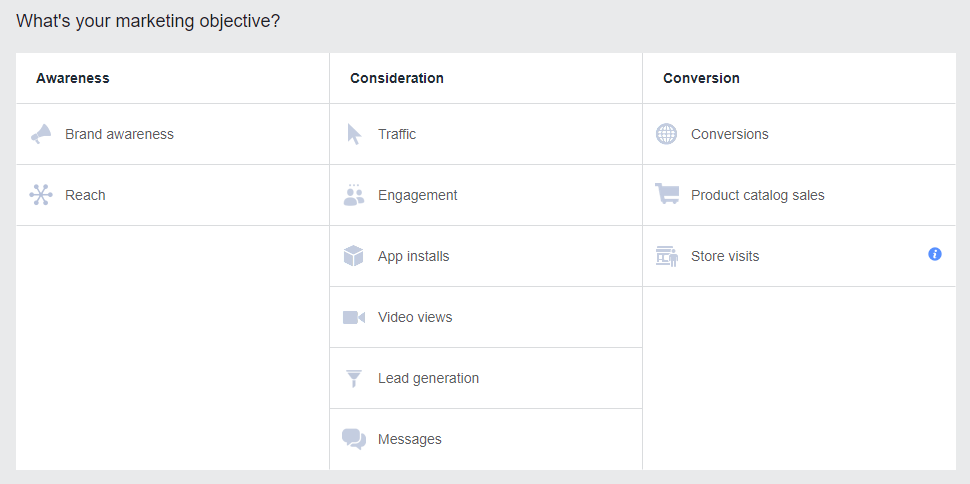
En el Administrador de anuncios, elija Crear campaña. Verá una amplia variedad de opciones para los objetivos. Sin embargo, no todos los objetivos de marketing están disponibles para los anuncios de Instagram, por lo tanto, tenga cuidado de optar por el objetivo correcto.
- Paso 3: Identifique su audiencia y ubicación

El siguiente paso es decidir sus audiencias objetivo.
Facebook Ads ofrece un conjunto muy poderoso de opciones de orientación que van mucho más allá de la información demográfica típica, como la edad, el sexo y la ubicación.
En la sección Ubicación, puede decidir dónde aparecerá su anuncio en Facebook e Instagram. Tendrá dos opciones, incluida la ubicación automática y Editar ubicación.
Consejos profesionales: solo puede elegir dispositivos móviles al crear anuncios de Instagram.
- Paso 4: Define tu presupuesto y horario

Esta sección requiere que determine cuánto quiere gastar en su publicidad y por cuánto tiempo.
Como puede ver, puede elegir el presupuesto diario, que proporciona el gasto diario máximo, o el presupuesto de por vida. Y en términos de programación, Instagram Ads le permite publicar sus anuncios continuamente o solo en ciertos momentos del día.
Consejo profesional: el domingo es el día más caro para publicar anuncios de Instagram. Por lo tanto, si está ejecutando una campaña de marketing con un presupuesto ajustado, debe evitar publicar anuncios los domingos.
- Paso 5: crea tus anuncios de Instagram
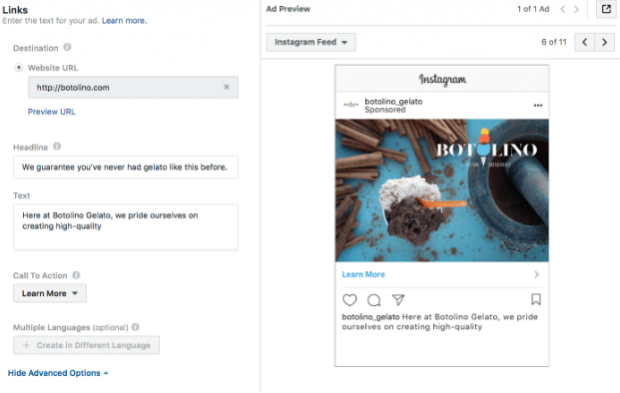
Ahora puede seleccionar uno de los 5 formatos de anuncios, incluidos Carrusel, Imagen única, Video único, Presentación de diapositivas y Colección.
Agregue la(s) imagen(es)/video, complete los textos, cree una copia, seleccione una opción de pago y luego obtenga una vista previa de sus anuncios de Instagram para asegurarse de que todo vaya bien.
Debe revisar los formatos de anuncios de Instagram con todas las especificaciones y requisitos de diseño para un anuncio atractivo. Ad Manager también muestra los requisitos técnicos de formato cuando elige una imagen o un video.
Además, haga clic en Opciones avanzadas para elegir el botón de llamada a la acción y la URL de destino (el enlace de su tienda Shopify) a la que llegarán las personas cuando hagan clic en él. Aquí es cuando conectas Shopify e Instagram juntos.
Finalmente, haga clic en Realizar pedido y felicidades, ¡sus primeros anuncios de Instagram están listos para lanzarse!
Sin embargo, no ha terminado. Debe monitorear y analizar cómo funcionan sus anuncios para optimizarlos y encontrar las mejores soluciones de marketing para su tienda Shopify.
3. ¿Cómo configurar un canal de marketing de Google en los sitios web de Shopify?
3.1. Mejorar el rendimiento de SEO

Otra estrategia de marketing de Shopify es el SEO. El SEO juega un papel importante en la mejora de sus sitios y ventas. Cuanto más optimizado esté el rendimiento de SEO, más posibilidades tendrá de estar en los primeros resultados de búsqueda. Si tiene una base sólida de factores de SEO, puede encontrar posibles caminos para mejorar el rendimiento de SEO. Aquí hay algunas aplicaciones de SEO recomendadas para Shopify que ayudarán a hacer crecer su negocio de manera efectiva.
Hay muchos aspectos que contribuyen a los factores de clasificación SEO; sin embargo, solo lo guiaremos a través de 3 factores principales a continuación.
- Optimización de contenido
Como sabe, la búsqueda de palabras clave tiene un gran impacto en la cobertura de sus sitios web en los motores de búsqueda como Google. Por lo tanto, es crucial resaltar las palabras y frases con las que las personas buscan información y que normalmente describen su sitio.
Pero el SEO no solo gira en torno a las palabras clave, sino que también se relaciona estrechamente con las palabras clave LST (texto semántico latente) con el objetivo de expandir la asociación de palabras virtuales para captar más relevancia para los resultados de búsqueda del usuario.
Sin embargo, la superposición es una desventaja que los escritores de contenido deben evitar porque los requisitos de SEO siempre dan prioridad a lo «nuevo». Si eres bueno creando contenido increíble con palabras clave sobresalientes, tus sitios se clasificarán en una posición alta.
Tenga en cuenta que las palabras clave pueden cambiar de manera flexible para coincidir con la intención del cliente.
- Experiencia de usuario

Imaginemos cómo sus sitios pueden superar a otros cuando las personas simplemente llegan a su sitio por un segundo y luego se van. Afortunadamente, mejorar la experiencia del usuario es una posible solución para impulsar la clasificación en los motores de búsqueda. La satisfacción del cliente es prioridad, por lo tanto, tenemos un artículo sobre cómo dominar el arte del servicio al cliente para la tienda Shopify .
Junto con el contenido relevante para satisfacer la demanda de lo que la gente busca en Google, la interacción con los usuarios también es un factor estratégico para mantener a los clientes visitando sus sitios por más tiempo.
Google ofrece algunas herramientas de inteligencia artificial que facilitan la clasificación web, el porcentaje de personas que hacen clic para visitar su sitio después de aparecer en los resultados de búsqueda, cuánto tiempo permanecen los visitantes en su sitio después de haber llegado.
Por esa razón, debe tomar medidas optimizando los títulos, la descripción y las imágenes para entregar sus valores para atraer clientes.
- Información comercial real
Lo más importante que afecta la clasificación de su sitio es la orientación a áreas locales específicas, ya que la ausencia o la presencia de formación comercial puede generar confianza para los clientes entre muchos rivales locales externos.
Por lo tanto, es importante tener en cuenta sugerencias como:
- NAP (nombre, dirección, número de teléfono)
- Listados de empresas en Google My Business y Facebook
- Reseñas tanto en esos sitios como en directorios relevantes
- Los términos de búsqueda locales correctos
Ahora, conocerá los factores esenciales de clasificación de SEO para mejorar el rendimiento de SEO en su estrategia de marketing de Shopify.
3.2. ¿Cómo ejecutar Google Ads para Shopify?
Para crear una campaña publicitaria de Google Shopping, además de tu tienda Shopify, también necesitas una cuenta de Google Ads.
- Paso 1: Regístrese en Google Merchant Center

Google Merchant Center es un feed que lo ayuda a cargar información y datos sobre sus productos en Google Shopping.
En primer lugar, visite Google Merchant y seleccione Registrarse, luego complete la información necesaria para registrarse en una cuenta con Google.
Luego, debe actualizar la información sobre la sección de su empresa, incluido el nombre de la empresa, la URL del sitio web, la dirección de la empresa y la información de contacto. Y finalmente, puedes elegir una de las 4 formas que ofrece Google para verificar el dominio de tu tienda.
- Paso 2: Crea el feed
Vaya a Producto > Feeds > Haga clic en el ícono + para crear un nuevo feed para su anuncio de Google Shopping. Luego, Google le ofrece diferentes formas de crear un feed, como cargarlo a través de una hoja de Google, archivos de texto, archivos XML o la API de contenido de Google, etc.
- Paso 3: Vincule su cuenta de Google Adwords con Merchant Center

En Merchant Center, vaya al ícono de la herramienta en la esquina superior derecha de la pantalla, luego elija Cuentas vinculadas > Google Ads, ingrese su ID de cuenta de AdWords y haga clic en enviar.
- Paso 4: Cree anuncios de Google Shopping
Ahora veamos una guía para configurar su campaña de Google Shopping Ad:
- Abre anuncios de Google
- Cree una nueva campaña haciendo clic en el botón +
- Elige tus objetivos
- Seleccione el tipo de campaña de Shopping: Campaña de Shopping inteligente o Campaña de Shopping estándar (Discutiremos las diferencias entre los dos tipos a continuación)
- Seleccione su cuenta de Merchant Center vinculada
- Defina su presupuesto, orientación, ofertas y otras características de su campaña publicitaria.
- Confirme su configuración y comience a ejecutar
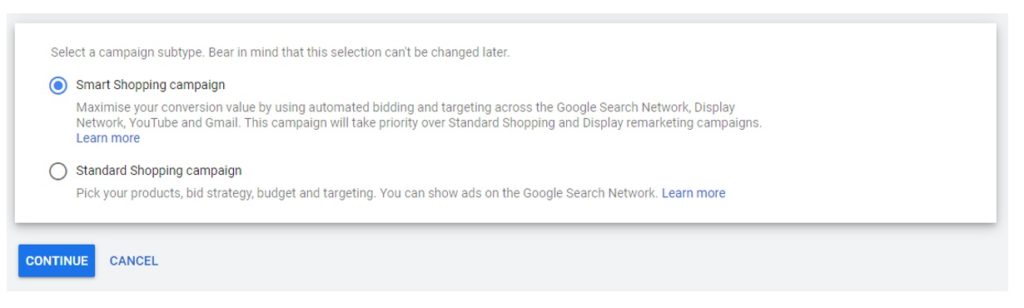
Puede encontrar un resumen de las ventajas y desventajas más importantes tanto de Google Smart Shopping como de la campaña de Shopping estándar en la siguiente tabla. Le ayudará a decidir si Google Smart Shopping es adecuado para usted.
| Campaña de Shopping estándar | Campaña de compras inteligente |
|---|---|
| Requisitos:
– Tener Google Merchant Center y el feed – Cumple con los estándares del sitio web de ventas – HTTPS – Los productos cumplen con la política de Google |
Requisitos:
– Cumplir con todos los requisitos de la política de Google Shopping – Tener al menos 20 conversiones en los últimos 45 días – Etiqueta de remarketing de Google – Configurar el seguimiento de conversiones con valores específicos de transacciones |
| Manual y control total sobre la campaña. | Rápido y automatizado |
| Pérdida de tiempo | Ahorrar tiempo |
| Aparece en la Búsqueda de Google y en la Red de Display de Google | Aparece en muchas plataformas: Búsqueda de Google, Red de Display de Google, Youtube, Gmail |
| La oferta se puede ajustar | La oferta no se puede ajustar. |
| alcance limitado | Amplio alcance |
Después de instalar el canal de Google, desde tu panel de control de Shopify, ve a Google > Información general > Comenzar > Marketing > Campañas de Google Smart Shopping para lanzar una nueva campaña. O si planea ejecutar una campaña de compras estándar, visitará Google Ads y seguirá nuestra guía a continuación.
Esperamos que este artículo haya proporcionado tutoriales de Shopify útiles e informativos sobre cómo agregar canales de venta en Shopify , incluidos los canales más populares de Facebook, Instagram y Google. Si aún tienes dudas, ¡no dudes en contactarnos!